Используйте различные команды и параметры отображения на панели «Сравнение файлов DWG» для просмотра различий между текущим и указанным сравниваемым чертежами.
Сравнение двух чертежей
- Используйте один из следующих способов доступа для открытия в текущем чертеже панели «Сравнение файлов DWG».
- Щелкните вкладку

 . найти
. найти
- Выберите

 .
.
- Введите в командной строке СРАВНИТЬ.
- Щелкните вкладку
- В диалоговом окне «Выберите чертеж для сравнения» выберите файл чертежа, который необходимо сравнить с текущим чертежом, и щелкните кнопку «Открыть».
Будет открыта панель инструментов «Сравнение файлов DWG». Результаты сравнения отобразятся в текущем чертеже. Панель содержит несколько команд и параметров для просмотра результатов сравнения и управления ими.

Расположенные рядом различия сравниваемого и текущего чертежа объединяются в наборы изменений, окруженные пометочными облаками. Различия выделяются цветом. По умолчанию цветовые обозначения распределены следующим образом:
- красный — объекты, которые есть только в сравниваемом чертеже;
- зеленый — объекты, которые есть только в текущем чертеже;
- серый — объекты, которые есть в обоих чертежах.
- Отключенный или замороженный в текущем чертеже слой не учитывается при сравнении.
- Любые изменения, внесенные в сравниваемый чертеж, не отобразятся в сравнении, пока они не будут сохранены в сравниваемом чертеже.
- Утилиту «Сравнение файлов DWG» можно запустить из меню приложения даже при отсутствии открытых чертежей. В диалоговом окне «Сравнение файлов DWG» укажите базовый и ссылочный чертежи и нажмите кнопку «Сравнить». Результаты сравнения отобразятся в базовом чертеже.
Изменение настроек отображения сравнения
- Нажмите кнопку параметров на панели инструментов сравнения файлов DWG.

- На панели «Параметры» щелкните элементы управления, которые необходимо изменить.
Если необходимо часто вносить изменения, закрепите панель «Параметры» для удобства доступа. Для большей наглядности на следующем изображении используются цвета, которые могут видеть люди, страдающие дальтонизмом.
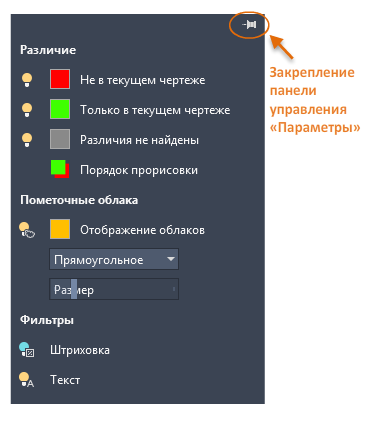
Изменение видимости сравниваемых объектов
- Щелкните значок лампочки рядом с параметром выбора объектов, которых нет в текущем чертеже или которые есть только в текущем чертеже, чтобы переключить видимость различий между сравниваемым и текущим файлами чертежа.

- Щелкните значок лампочки рядом с параметром «Нет различий», чтобы переключить видимость объектов, одинаковых в обоих файлах чертежа.
Изменение порядка прорисовки сравниваемых объектов
Выберите этот параметр, чтобы изменить порядок прорисовки перекрывающихся объектов в текущем и сравниваемом чертежах. По умолчанию объекты текущего чертежа отображаются поверх объектов сравниваемого чертежа.
Изменение видимости, цвета и формы пометочных облаков
Пометочные облака используются в сравнительном чертеже для выделения различий между сравниваемыми файлами.
- Для переключения видимости пометочных облаков щелкните значок лампочки.
- Для изменения формы пометочных облаков выберите в раскрывающемся меню «Пометочные облака» параметр «Прямоугольные» или «Многоугольные».
- Для изменения расстояния смещения между наборами изменений и пометочными облаками используйте регулятор размера.
- Размер наборов изменений определяется близостью измененных объектов относительно размера пометочных облаков.
Исключение штриховки или текста из сравнения
Фильтры позволяют скрыть результаты сравнения перечисленных ниже объектов.
- Чтобы скрыть результаты сравнения текстовых объектов, щелкните значок лампочки в разделе фильтра рядом с параметром «Текст».
- Чтобы скрыть результаты сравнения объектов штриховки, щелкните значок лампочки в разделе фильтра рядом с параметром «Штриховка».
Временное отключение результатов сравнения
- Нажмите кнопку включения или отключения, чтобы временно переключить отображение результатов сравнения во время работы с текущим чертежом.

Навигация между наборами изменений
- Нажимайте кнопки со стрелками вправо и влево для перехода между наборами изменений.

Копирование объектов из сравниваемого чертежа в текущий
- Щелкните кнопку импорта объектов, чтобы импортировать выбранные объекты из сравниваемого чертежа в текущий.

- Выберите объекты в сравниваемом чертеже, которые необходимо скопировать в текущий чертеж, и нажмите клавишу ENTER. Можно импортировать только те объекты, которых нет в текущем чертеже.
Объекты, выбранные в сравниваемом чертеже, копируются в текущий чертеж и больше не отличаются от другого чертежа.
Экспорт снимка чертежа для сохранения различий
- Щелкните кнопку экспорта снимка, чтобы объединить два сравниваемых чертежа в файл снимка чертежа для дальнейшего изучения.

- В диалоговом окне экспорта сравнительного снимка нажмите кнопку «Продолжить».
- Сохраните файл чертежа. По умолчанию файлу присваивается имя Compare_чертеж 1 vs чертеж 2.dwg.
При этом создается файл чертежа, отображающий различия между двумя файлами.
Завершение сравнения
- Нажмите «Завершить сравнение», чтобы закончить процедуру и закрыть панель «Сравнение файлов DWG».
